안녕하세요?
지난번 포스팅에서 타이틀 문구를 만들다가 말았는데, 일단 내용이 생각외로 길어서 몇개의 포스팅이 더 나올 듯 합니다. 아무튼 간에 일단은 계속해서 이어가서 하나하나 완성해 보도록 해야 합니다.

일단 작업을 상대적으로 쉽게 - 글자의 색상만 바꾸기 위해서, 일단은 위 스크린샷에서 먼저 투명 잠금을 하도록 합니다. 이렇게 하는 것으로 이제 다음으로 할 것은.........

일단 색상을 짙은 자주색으로 바꾸어 주는데, 이렇게 할 수 있는 것이 바로 Alt + Delete를 눌러서 바로 바꾸어 줄 수 있기는 있었습니다.
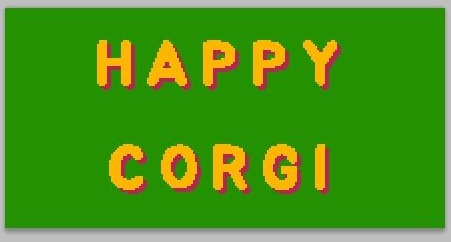
그리고 나서 그림자를 우측으로 2픽셀, 그리고 아래로 2픽셀 내리는 것으로 일단 위 스크린샷에서 볼 수 있는 것처럼 어떻게 입체감이 나오도록 만드는 데는 성공했습니다.

이런 식으로 여러개의 그림자를 만들어서 복제를 하고, 이동을 시켜 주도록 했습니다. 이렇게 하면 그림자의 깊이가 더 깊어 보이는 효과를 낼 수 있습니다.

좀 더 문자가 더 깊은 깊이를 지닌 것으로 나오는 것을 확인할 수 있기는 있었습니다. 이렇게 해서 하나하나 수작업 이긴 하지만, 그래도 하면 의미가 있었습니다.

그리고 나서 다음 작업을 하기 위해서 모든 그림자를 다 레이어 병합을 해서 합쳐 주도록 합니다. 이렇게 해서 이제 다음으로 할 작업은............
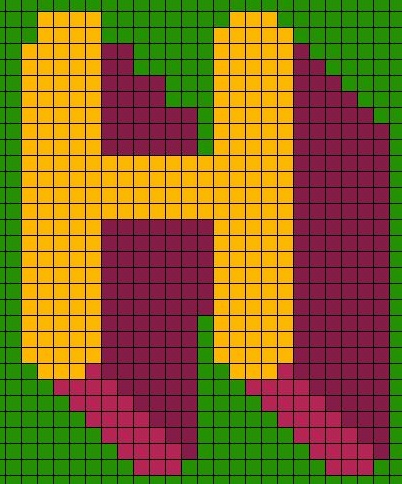
이제 좀 더 짙은 자주색을 사용해서 이번에는 위 스크린샷에서 볼 수 있는 것처럼, 일단 음영을 주도록 해서, 문자 하나하나를 더 입체감이 있어 보이게 합니다.
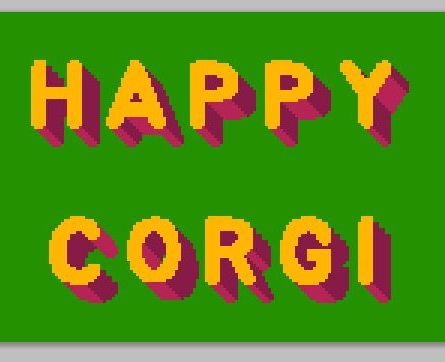
이런 식으로 하나하나 문자마다 음영을 주어서 더욱 입체적으로 보이도록 장식을 해 주도록 합니다. 그리고 나서 다음으로 해야 하는 것은............

그리고 나서 하얀색 반점을 찍어서 위 스크린샷에서 볼 수 있는 것처럼, 일단 광택을 주는 것으로 해 보도록 합니다. 이렇게 하는 것으로 일단 작업을 할 수 있게 되었습니다.

일단 여기까지 작업이 되었다면, 이제 문자와 그림자의 레이어까지 합쳐 주어서 하나의 레이어로 만들어 줍니다. 왜 이렇게 하느냐 하면, 다음 포스팅에서 나오는데, 바로 문자의 바깥으로 테두리를 주두록 할 것인데, 이런 효과를 주기 위한 밑작업이라고 할 수 있습니다.
'유니티5 독학 & 게임 제작 > 일러스트 독학' 카테고리의 다른 글
| UI 디자인의 실습 -1- (0) | 2021.04.25 |
|---|---|
| 타이틀 문구 실습 -3- (0) | 2021.04.24 |
| 타이틀 문구 실습 -1- (0) | 2021.04.24 |
| 배경용 타일의 마무리 작업 -7- (0) | 2021.04.22 |
| 배경용 타일의 마무리 작업 -6- (0) | 2021.04.22 |



